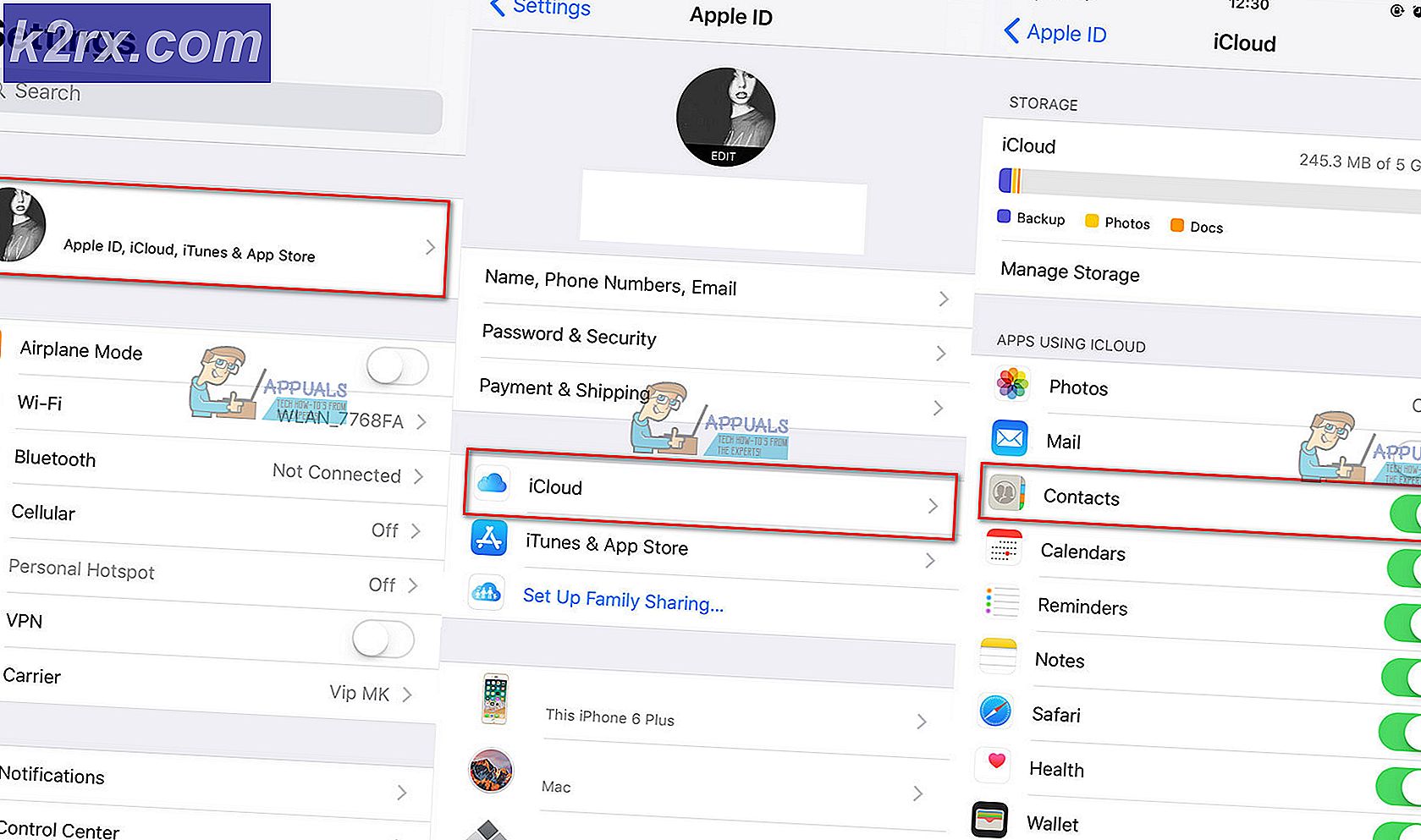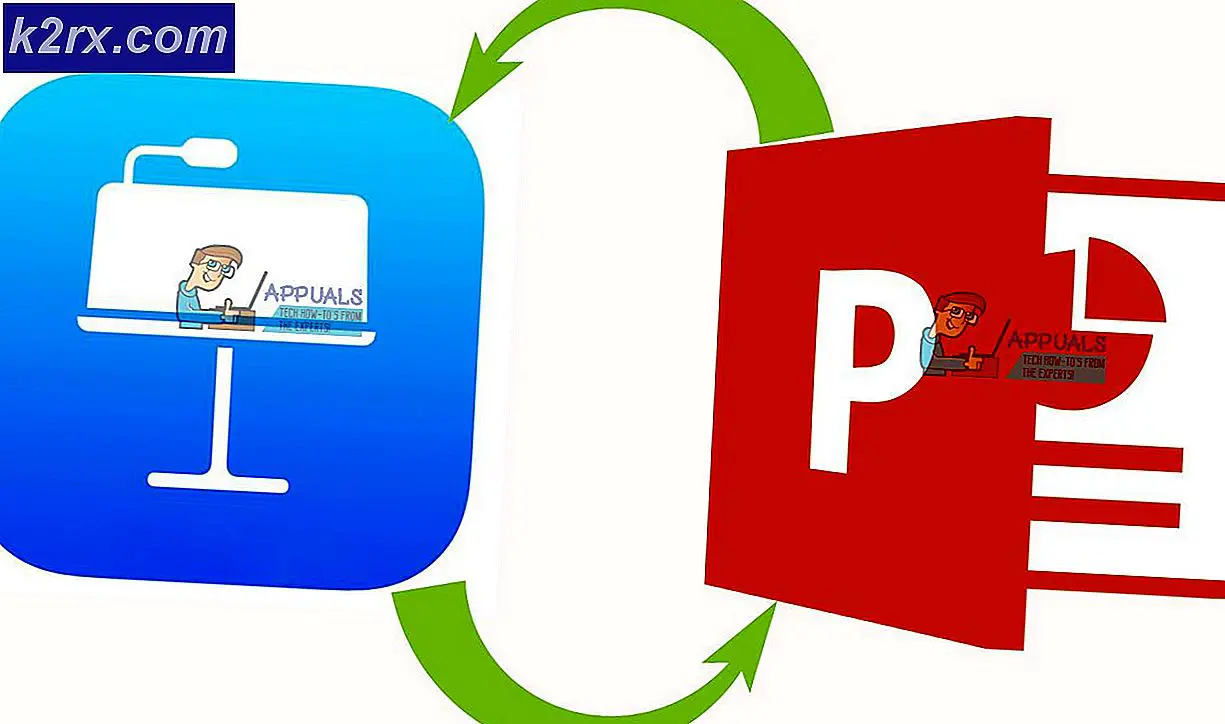Sådan tilføjes miniaturebilleder i Google Chrome?
Chrome er en af de mest anvendte browsere derude på grund af dens hurtige hastighed og brugervenlige grænseflade. Browseren indeholder utallige funktioner oven på alt det. Et af de mest fremtrædende træk fra andre er “Miniaturer”Feature; det tilføjer dybest set nogle af de mest besøgte websteder til et miniaturebillede på hovedsiden, som kan klikkes for at få øjeblikkelig adgang til webstedet.
Funktionen har dog været udsat for en del kritik gennem hele sin eksistens. Til at begynde med fungerede funktionen automatisk, og der var ingen tilpasningsindstillinger tilgængelige i de ældre versioner. For det andet understøtter funktionen kun op til 8 miniaturer på trods af nok plads på siden. I denne artikel tager vi dig gennem nogle af de metoder, der kan bruges til at tilføje miniaturebilleder efter eget valg, og senere vil vi informere dig om den metode, hvormed du kan øge antallet af tilgængelige miniaturer.
Sådan tilføjes miniaturebilleder i Google Chrome?
Denne metode varierer meget afhængigt af den version af Chrome, du bruger. Det anbefales, at du opdaterer Chrome til den nyeste version af bekvemmelighed i denne henseende, for ganske nylig er tilpasningsmuligheden for miniaturefunktionen blevet føjet til Chrome. Der er to måder at føje et websted til miniaturebillederne på.
Metode 1: Tilføjelse af webstedet automatisk
Udviklere hos Chrome har ændret funktionerne i Thumbnail-funktionen, og nu tilføjer den automatisk det websted, som du navigerer til, ved at indtaste dens fulde adresse i adresselinjen. Derfor, for automatisk at registrere et websted i miniaturebillederne:
- Start Chrome og åben en ny fane.
- Tryk på “Ctrl” + "Flytte" + “Del”-Knapperne samtidigt og klik på“Klar Data”-Knappen for at slette enhedens historie fuldstændigt.
- Genstart Chrome og åbn en ny fane.
- Indtast adresse til det ønskede sted på miniaturebilledet, og tryk på “Gå ind“.
- Når du forlader webstedet og genstart Chrome tilføjes automatisk til miniaturebilledet.
Metode 2: Gå ind på siden manuelt
Efter tilføjelsen af tilpasningsmulighederne for miniaturefunktionen kan dine yndlingswebsites føjes til miniaturebillederne. For at gøre det:
- Start Chrome og åben en ny fane.
- Klik på “Tilføje Genvej”Mulighed i miniaturebillederne.
- Gå ind i navn som du vil give til genvejen og indtaste webstedets adresse i adresselinjen.
- Klik på "Færdig”For at føje hjemmesiden til dine miniaturer.
Hvordan øges antallet af tilgængelige miniaturer i Chrome?
Det andet problem med funktionen er begrænsningen af 8 miniaturer ad gangen. Dette kan være frustrerende for brugere, der ønsker at tilføje mere end 8 websteder. Da Chrome i øjeblikket ikke giver mulighed for at øge antallet af tilgængelige miniaturer, kan du altid bruge en udvidelse til at øge antallet af fliser. For at gøre det:
- Åben Chrome og lancering en ny fane.
- Klik her for at åbne den officielle webside for Fart Urskive udvidelse til Google Chrome.
- Klik på "Tilføje til Chrome”Mulighed for at føje udvidelsen til din browser.
- Når udvidelsen er installeret, betragtes den automatisk som vigtigste side til din browser, og du tilføjer let så mange miniaturer, som du vil.